Maison >Problème commun >Que dois-je faire si Win10 ne parvient pas à installer netframework 3.5 ?
Que dois-je faire si Win10 ne parvient pas à installer netframework 3.5 ?
- 王林avant
- 2023-07-11 10:57:327588parcourir
Que dois-je faire si l'installation de netframework 3.5 sur Win10 échoue ? Certains logiciels nécessitent l'installation de netframework 3.5 sur le système Win10 pour fonctionner correctement. Cependant, récemment, certains clients ont signalé avoir rencontré un échec d'installation lors de l'installation de netframework 3.5 et ne savaient pas comment le résoudre. Ce qui suit vous présentera comment résoudre le problème de l'échec de l'installation de netframework 3.5 dans Win10.
Solution en cas d'échec de l'installation de netframework 3.5 sur Win10
1 Recherchez cet ordinateur sur le bureau et cliquez avec le bouton droit sur Propriétés.

2. Cliquez sur la page d'accueil du panneau de commande dans le répertoire de gauche.
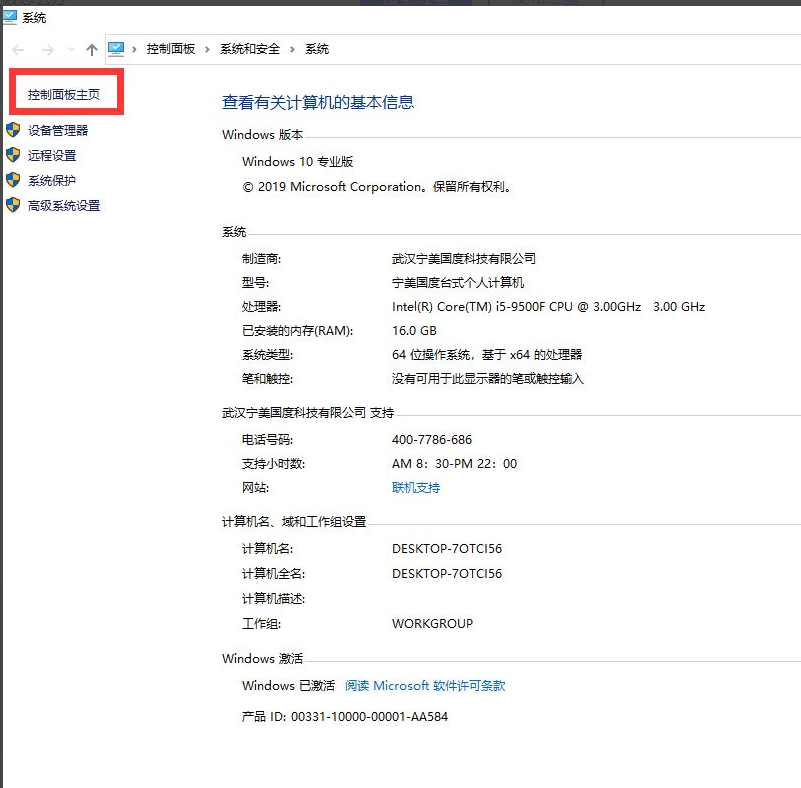
3. Cliquez sur Program Flow, puis cliquez sur Programmes et fonctions.
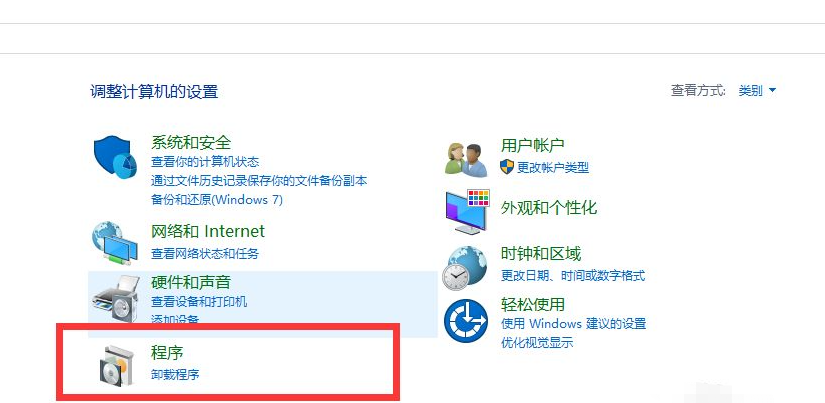
4. Cliquez sur la gauche pour exécuter ou fermer les fonctions Windows.
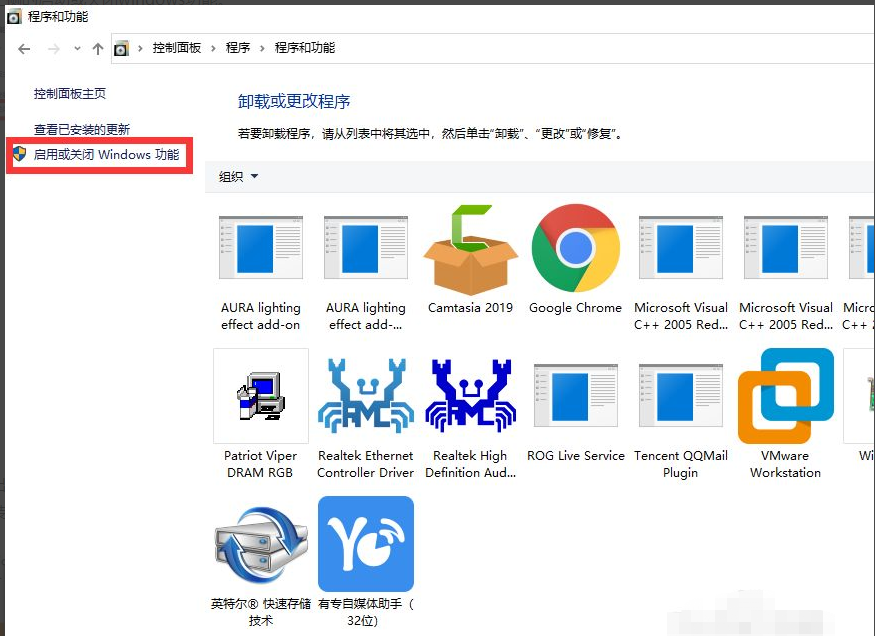
5. Activez l'option de service .NETFRAMEWORK3.5 dans le canal contextuel et cliquez sur OK. Ensuite, téléchargez, s'il ne peut toujours pas être installé, nous utilisons la commande dism.
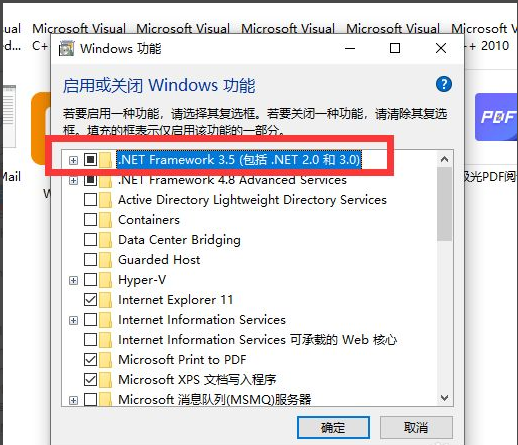
6. Préparez un véritable fichier win10, recherchez et ouvrez les sources, les dossiers sxs et compressez les fichiers de netfx3 dans le dossier Pour soulager la pression, vous pouvez choisir le lecteur C.
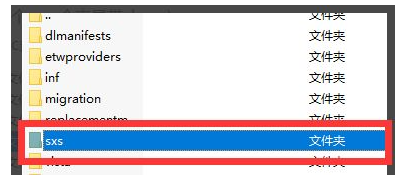
Après avoir désactivé les fonctions Windows, désactivez le projet de service avancé .NET 4.7. Cliquez sur la barre d'outils et cliquez avec le bouton droit pour sélectionner Windows PowerShell (mode administrateur).
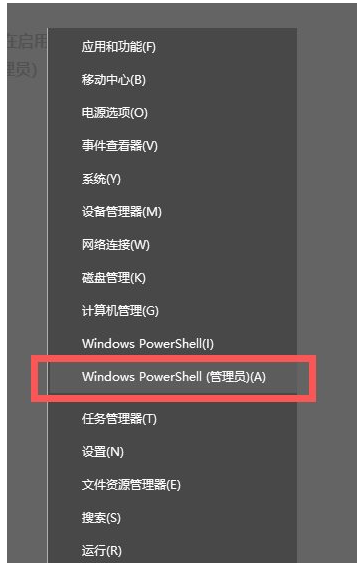
8. Tapez input dans la fenêtre de commande : dism.exe/online/add-package/packagepath : + chemin du fichier. Veuillez ouvrir le projet de service avancé .NET 4.7 dans les fonctionnalités Windows. Tapez ensuite Y pour exécuter la commande de redémarrage, et c'est tout.
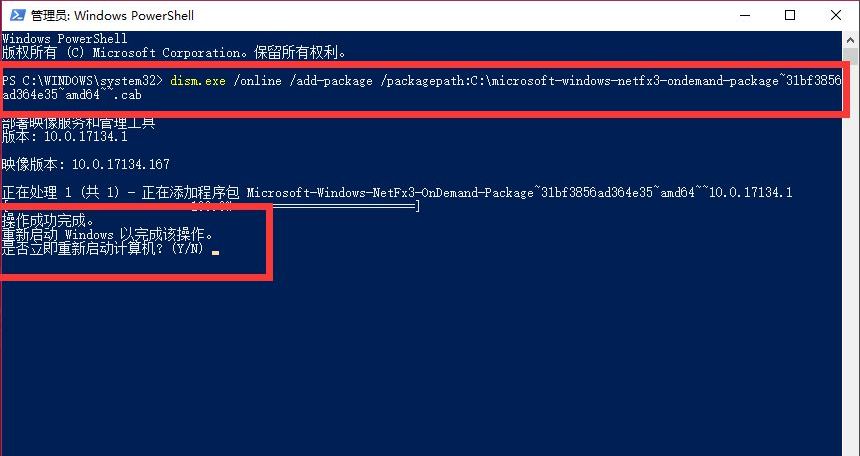
Ce qui précède est le contenu détaillé de. pour plus d'informations, suivez d'autres articles connexes sur le site Web de PHP en chinois!
Articles Liés
Voir plus- Comment désactiver la mise en évidence de la recherche dans Windows 11 ?
- Pouvez-vous obtenir un emploi grâce à la formation Qianfeng ?
- L'application appareil photo Obscura 3 bénéficie d'une interface remaniée et de nouveaux modes de prise de vue
- Studio Buds, le produit Beats « le plus vendu » à ce jour, désormais disponible en trois nouvelles couleurs
- Les applications Microsoft sur Windows 11 22H2 rencontrent des problèmes après la restauration du système

